Kuinka mennä Internetiin älytelevisiosta TV?
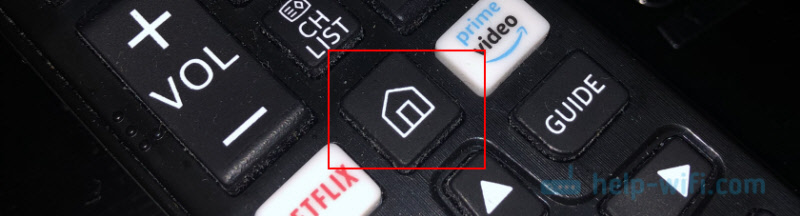
- 3650
- 121
- Kenneth Powlowski
Kuinka mennä Internetiin älytelevisiosta TV?
Ensimmäinen ja tärkein on mennä Internetiin televisiosta, sinulla pitäisi olla älytelevisio tarkalleen. Smart TV -toiminnon tuella. Jos televisio on tavallista, ilman älytelevisiota, et pääse siitä Internetistä. Kuinka selvittää, että kirjoitin artikkelissa Smart TV -toiminto televisiossa: Onko siellä vai ei, kuinka tarkistaa. Jos kaikki on hyvin, sinulla on ”älykäs” televisio, niin se voidaan kytkeä Internetiin ja käyttää yhteyttä suoraan itse televisiossa. Toinen ja yhtä tärkeä: "Mene Internetiin" tarkoitan sivustojen katselua selaimen kautta. Web -surffaus. Tietokoneelta tai mobiililaitteista. Smart TV -televisioissa on monia esiasennettuja sovelluksia, jotka käyttävät Internet -yhteyttä. Ensinnäkin nämä ovat erilaisia videopalveluita, kuten YouTube, IVI, Netflix ja T. D. Lisäksi nämä sovellukset voidaan asentaa riippumattomasti sovelluskaupasta. Tätä varten sinun on myös muodostettava yhteys Internetiin.
Useimmiten televisioissa siirry verkko -selaimen kautta katsomaan ilmaisia elokuvia eri sivustoilla. Se on online -elokuvia, sarjoja, televisio -ohjelmia, jotka yleensä maksetuissa erityishakemuksissa. Esimerkiksi samassa IVI: ssä tai megogossa kaikki uudet ja hyvät elokuvat ja TV -ohjelmat maksetaan. Joko tilaamalla tai sinun on ostettava elokuva (ota se vuokrattavana). Ja television selaimen kautta näitä elokuvia ja televisio -ohjelmia voidaan katsella ilmaiseksi, kuten tietokoneesta, tabletista tai puhelimesta. Tietenkin, joskus on parempi käyttää yksittäisiä sovelluksia. Esimerkiksi, mikä on järkeä katsella YouTubea television selaimen kautta, jos voit käyttää Googlen erityistä sovellusta, joka yleensä asennetaan laitoksesta kaikissa televisioissa älytelevisiossa. Lue lisää artikkelista Kuinka katsella YouTubea televisiosta. Ellet ole lopettanut television työskentelyä televisiossa (nimittäin itse sovellus), voit yrittää avata sen selaimen kautta.
Tässä artikkelissa näytän, kuinka älytelevisio -TV: ssä LG, Samsung, Philips, Sony perustavat selaimen ja menevät Internetiin. Käytä tietoja Internetistä, avaa sivusto, katso online -video kaikilla sivustoilla, kuuntele musiikkia. Periaatteessa tämä ohje sopii televisioille Xiaomi Mi TV, Kivi, TCL, Ergo, Yasin, Hinense, Akai, Gazer jne. D. Android -televisiossa työskenteleville televisioille, ja nämä ovat melkein kaikki moderneja televisioita paitsi Samsung ja LG.
Ainoa kohta: Jos televisio on vanha, niin TV -selaimen uusien sivustojen lataamisessa ja näyttämisessä voi olla ongelmia. Tämä johtuu siitä, että selain ei tue tiettyjä tekniikoita (esimerkiksi HTML 5), jotka nyt käyttävät aktiivisesti uusia sivustoja. Esimerkiksi videopelaaja ei välttämättä toimi sivustolla, online -elokuvaa ei ole mahdollista avata, koska pelaaja on rakennettu HTML 5: lle, ja TV -selain ei tue sitä.
Muutama lisää sanoja navigoinnista (linkkien ja muiden sivustojen liikkuminen) itse selaimessa. Pääsääntöisesti navigointi suoritetaan kaukosäätimen painikkeilla. On paljon kätevämpää kääntää pois kohdat kaukosäätimellä, jossa on rakennettu gyroskooppi. Esimerkiksi LG Magic Remote. Voit myös yhdistää tavallisen hiiren ja näppäimistön televisioon. Voidaan kytkeä sekä langallisesti (USB) että langattomana. Voit nähdä ohjeet LG TV: n esimerkissä.
Hyvin tärkeä: TV on oltava yhteydessä Internetiin! Tässä artikkelissa en anna ohjeita yhteyden muodostamiseksi Internetiin (paitsi että linkit yksittäisiin artikkeleihin). Televisio voidaan kytkeä Internetiin joko Wi-Fi: n kautta tai verkkokaapelin avulla. Ja television Internetin pitäisi toimia.
Olet yhdistänyt kaiken, Internet toimii, katsotaanpa nyt yksityiskohtaisemmin, kuinka mennä Internetiin älytelevisiomme kanssa.
Internet -yhteys Samsung Smart TV: stä
Jos televisiota ei ole vielä kytketty Internetiin, yhdistämme sen. Voit katsoa ohjeita Samsung TV: n yhdistämiseksi Wi-Fi-verkkoon. Jos muodostat yhteyden verkkokaapelilla, katso tämä artikkeli: Samsung Smart TV: n yhdistäminen Internetiin verkkokaapelin kautta.
- Avaa Smart TV -valikko, jossa on painike kaukosäätimessä. Hän näyttää yleensä tältä:
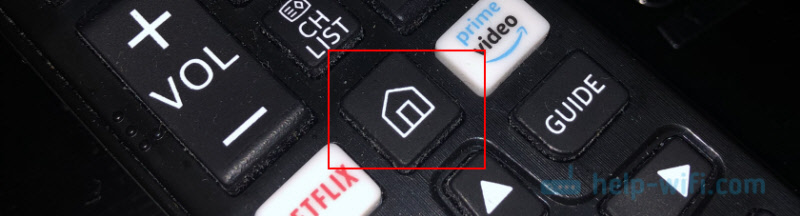
- Käynnistää selain. Samsung -televisioissa sitä kutsutaan "Internet".
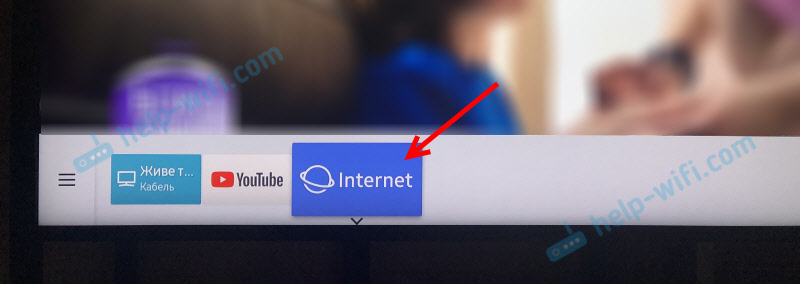 Jos se ei ole päähenkilöllä, etsi se sovellusten välilehden sovellusten joukosta. Kun avataan täysi valikko (kolme nauhaa vasemmalla).
Jos se ei ole päähenkilöllä, etsi se sovellusten välilehden sovellusten joukosta. Kun avataan täysi valikko (kolme nauhaa vasemmalla). - Todennäköisesti selaimen pääruudulla on joitain kirjanmerkkejä. Syöttääksesi sivuston osoitteen tai hakukyselyn, sinun on napsautettava riviä "Kirjoita URL tai avainsana". Esimerkiksi: Kirjoita tämän sivuston osoite ja ylitä se.
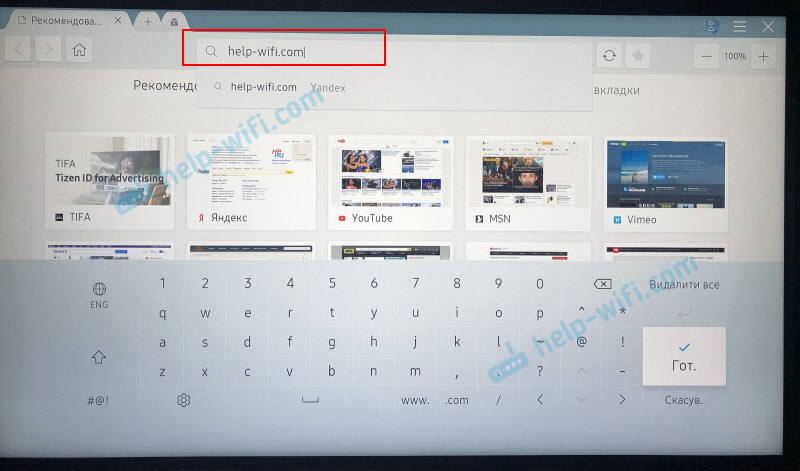 Voit soittaa hakukyselyn. Esimerkiksi "Katso elokuvia verkossa" tai ilmoita tietyn elokuvan nimi. Sitten hakutulokset hakukoneessa, jossa voit jo vaihtaa tiettyyn sivustoon.
Voit soittaa hakukyselyn. Esimerkiksi "Katso elokuvia verkossa" tai ilmoita tietyn elokuvan nimi. Sitten hakutulokset hakukoneessa, jossa voit jo vaihtaa tiettyyn sivustoon. - Meidän tapauksessamme avasimme tietyn sivuston Samsung Smart TV -televisiossa.
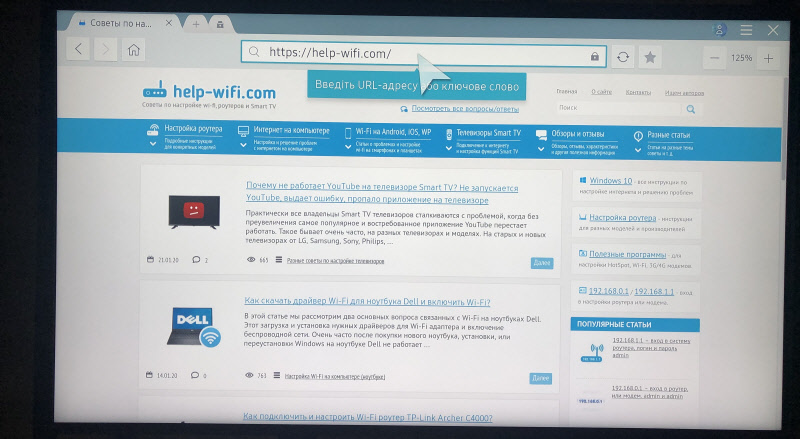 Kohdistimen avulla voit liikkua itse sivuston elementtien tai painikkeiden ja selaimen valikkokohteiden välillä.
Kohdistimen avulla voit liikkua itse sivuston elementtien tai painikkeiden ja selaimen valikkokohteiden välillä.
Muutamia vinkkejä ja tärkeitä kohtia:
- Jos televisio ei ole kytketty Internetiin tai kytkettynä, mutta Internet ei toimi (tämä voi olla myös), yrittäessään avata selainta ja mennä Internetiin, virhe "ei voitiin muodostaa yhteyden verkkoon" Will Will " ilmestyä. Tai yrittäessään avata sivustoa on viesti, että Internetiin ei ole yhteyttä tai virhettä DNS: llä.
 Tämän virheen ratkaisussa seuraava artikkeli voi auttaa sinua: Samsung TV ei näe Wi-Fi: tä, ei ole yhteydessä Internetiin. Yhteysvirhe Smart TV -valikossa ja Internet ei toimi.
Tämän virheen ratkaisussa seuraava artikkeli voi auttaa sinua: Samsung TV ei näe Wi-Fi: tä, ei ole yhteydessä Internetiin. Yhteysvirhe Smart TV -valikossa ja Internet ei toimi. - Samsung TV: n selaimessa melkein kaikki on sama kuin missä tahansa tietokoneen selaimessa. Voit luoda uusia välilehtiä, on painikkeita eteenpäin, taaksepäin, kotisivu. On mahdollista lisätä sivustoja "suosikkeihin" ja muuttaa sivun mittakaavaa. Ja on jopa erillinen valikko, jossa voit avata selaimen parametrit.
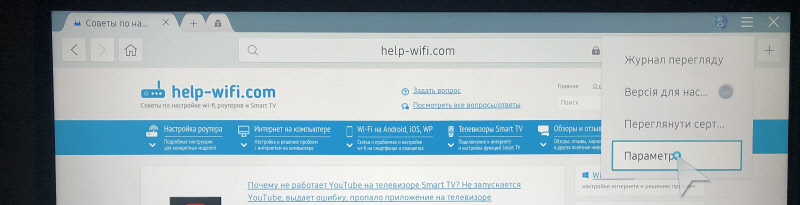
- Parametreissa voit määrittää kotisivun, muuttaa hakukonetta ja asettaa luottamuksellisuusasetukset. Siellä voit myös puhdistaa selaimen historian.
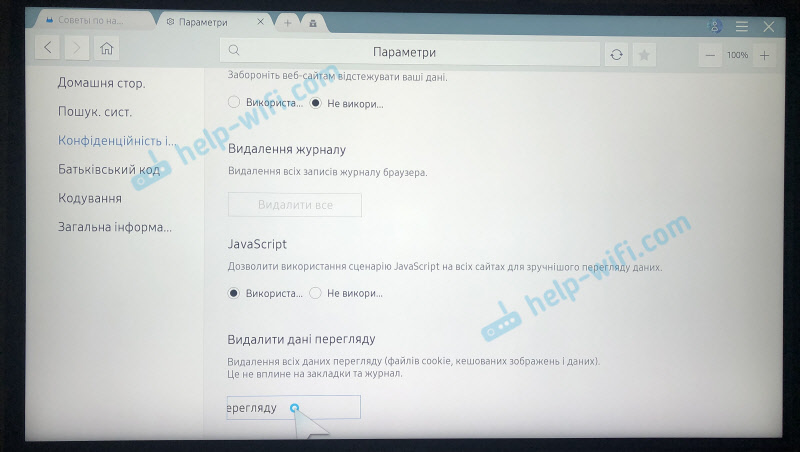 Yksinkertainen, ymmärrettävä selain, jota on erittäin helppo käyttää.
Yksinkertainen, ymmärrettävä selain, jota on erittäin helppo käyttää.
Nyt tiedät kuinka siirtyä verkossa Samsung -televisioissa. Mene eteenpäin.
Kuinka mennä Internetiin LG Smart TV: ssä?
Kuten minkä tahansa muun television tapauksessa, se on ensin kytkettävä Internetiin. Nämä artikkelit voivat olla hyödyllisiä täällä:
- Kuinka yhdistää LG Smart TV -televisio Internetiin Wi-Fi: n kautta reitittimen kautta.
- Kuinka yhdistää LG TV Internet -kaapelin kautta (LAN).
Yhdistämme LG -TV: n Internetiin, olemme vakuuttuneita siitä, että se toimii ja suorittaa seuraavat toimet:
- Painike "Koti" tai "Smart" Avaa Smart TV -valikko. Tai avaa ohjelmaluettelo "My Apps" -painikkeella.
- LG Smart TV: n asennetuista sovelluksista löydämme ja käynnistämme Web -selainsovelluksen (WWW).
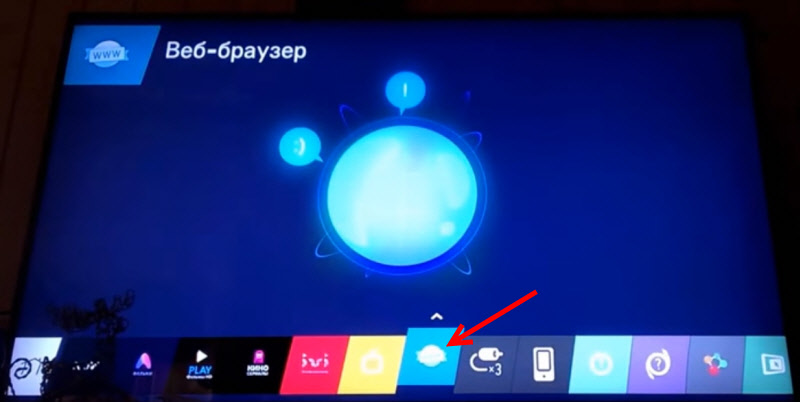
- LG TV -selaimessa on myös kohdennettu rivi, joka yhdistetään hakulinjaan. Tämä tarkoittaa, että voit määrätä sivuston tai hakukyselyn. Kaikki kuten muissa selaimissa. Selain antaa jopa vinkkejä välittömästi.
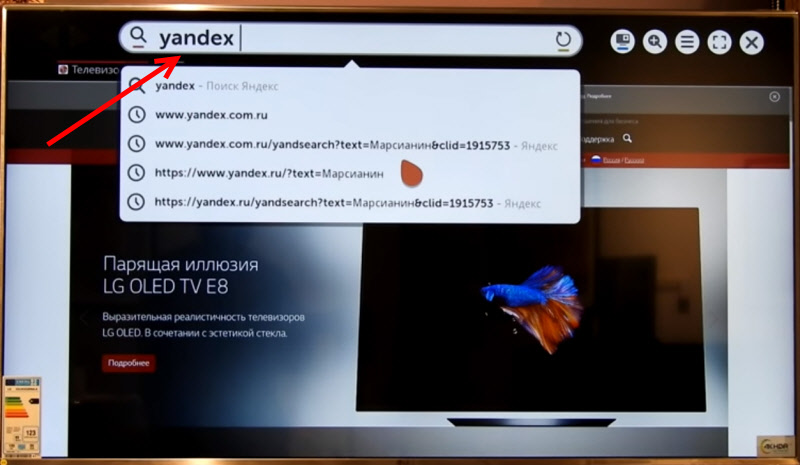
- Avaa välilehdet näkyvät alhaalta. Voit luoda uusia välilehtiä tai sulkea ne.

- Kuvakepaneelin näytöllä oleva kuvake avaa pienen ikkunan selainikkunan päällä, jossa voit katsella televisiokanavia. Selaimessa on myös painike, joka muuttaa valikon avaavan kuvakkeen, kytkee katselun "koko näytöllä" ja sulkee selaimen.
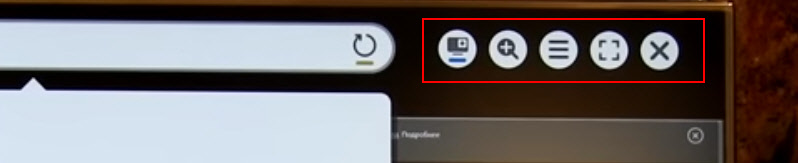 LG -televisioissa on erityisen kätevää surffata Internetissä Magic Remote Remote Control -sovelluksen avulla. Edes hiirtä ei tarvita.
LG -televisioissa on erityisen kätevää surffata Internetissä Magic Remote Remote Control -sovelluksen avulla. Edes hiirtä ei tarvita.
LG -selain toimii yleensä nopeasti ja tukee kaikkia tarvittavia tekniikoita. Voit jopa katsoa online -videoita sivustoilla ilman ongelmia. Totta, näissä televisioissa on joskus virhe "ei tarpeeksi muistia". Vaikuttaa siltä, että tyhjän flash-aseman yhdistäminen television USB-porttiin auttaa.
Jos Internet-yhteydessä on ongelmia, katso LG: n Smart TV: n Wi-Fi-ongelmat: ei näe Wi-Fi-verkkoa, ei muodosta yhteyttä, Internet ei toimi.
Internet televisiossa Philips Smart TV
Philips -televisioissa selain ei ole niin viileä kuin Samsungissa tai LG: ssä. Joka tapauksessa vuoden 2015 Philips TV. Mutta jopa siinä voit avata sivustoja. Aloin jotenkin katsella online -videoita siellä sivustoilla.
Ensin sinun on yhdistettävä Philips -televisio Internetiin. Katso tarvittaessa ohjeet Philips-televisioiden yhdistämiseksi Internetiin Wi-Fi: n kautta ja verkkokaapelin käyttäminen.
- Avaa Smart TV -valikko painikkeella, jossa on kuvake talon muodossa.
- Internet -sovelluksen löytämistä ja käynnistämistä sovelluksista. Juuri tämän sovelluksen kautta voit siirtyä verkossa Philips TV: ssä.
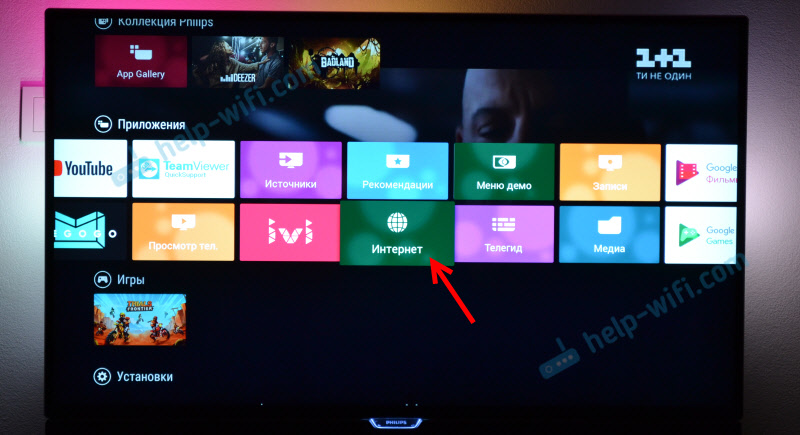
- Sitten kirjoitamme vain sivuston osoitteen. Huomaa, että vain sivuston osoite voidaan syöttää osoitepalkkiin. Hakukyselyjä ei voida kirjoittaa sinne. Jos haluat etsiä jotain Internetistä, sinun on ensin siirryttävä samaan Googleen.com ja kirjoita jo hakukyselyjä sinne.
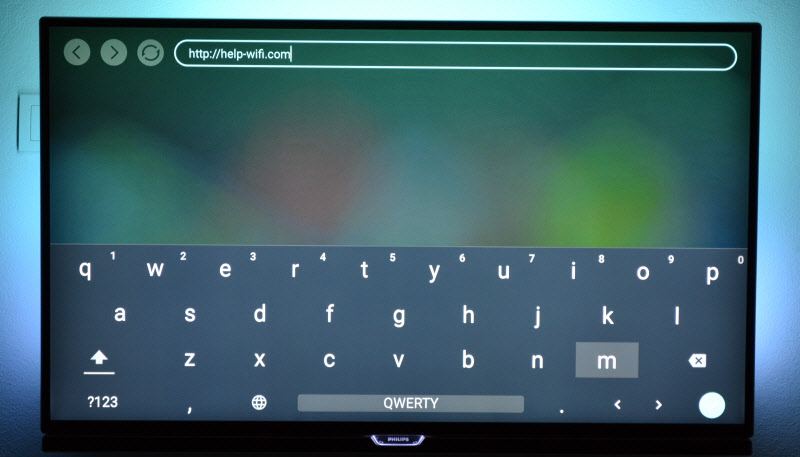
- Avaamalla sivuston sen elementtien mukaan (linkit) voit siirtyä kauko -ohjauspaneelin painikkeilla. Jos kytket hiiren, kohdistin tulee näkyviin. Jos napsautat "Asetukset" -painiketta (kaukosäätimessä), asetukset näkyvät vasemmalla puolella, johon voit kirjoittaa uuden osoitteen, näyttää valitut, käynnistä sivu uudelleen, lisätä sivusto suosikkeihin jne. D.
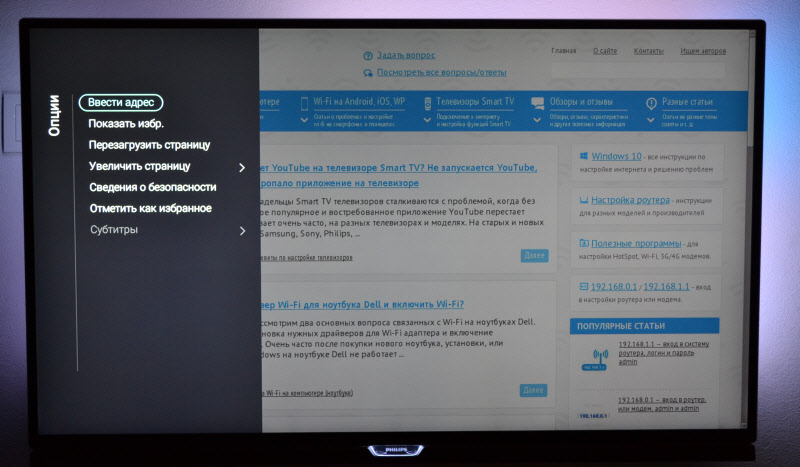 Nämä ovat melkein kaikki selaimen toiminnot ja ominaisuudet Philips TV: ssä (Android TV).
Nämä ovat melkein kaikki selaimen toiminnot ja ominaisuudet Philips TV: ssä (Android TV).
En ole kokeillut, mutta luulen, että Android-TV: ssä voit yrittää jotenkin asentaa Google Chromen tai muun selaimen ja korvata sen sisäänrakennetulla selaimella, mikä ei ole kovin sopiva Internetin käyttämiseen televisiosta.
Sonyn älytelevisioiden selaimen katseleminen sivustojen katseleminen Selain
Kun olet varmistanut, että televisio on kytketty Internetiin, voit jatkaa selaimen käynnistämistä televisiossa. Teemme kaiken ohjeiden mukaisesti:
- Suorita Smart TV -valikko, jossa on painike kaukosäätimessä.
- Käynnistä Internet -selain (Opera). Kyllä, Sony -verkkosivuston ohjeiden perusteella, oletuksena, näihin televisioihin on asennettu selainosan ooppera.
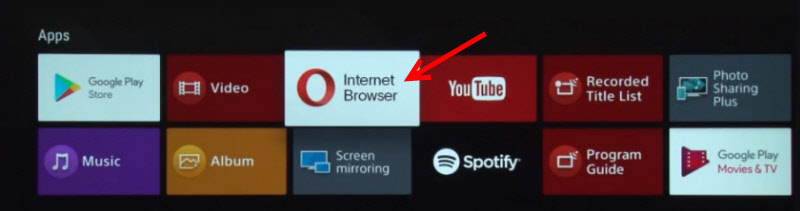
- Osoitepalkissa kirjoitamme sivuston osoitteen tai hakukyselyn ja vahvistamme siirtymisen valitsemalla "Go" näytön näppäimistöllä.
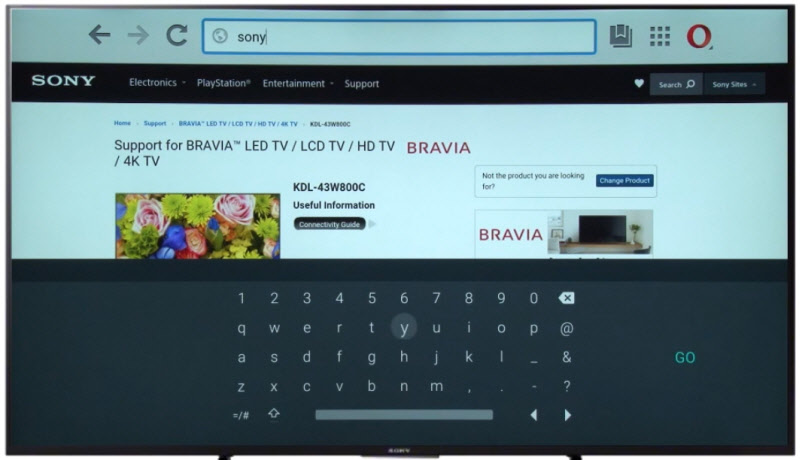
- Sony -televisioiden oopperaselaimessa on myös erilliset välilehdet, joissa sivustojen historia on osallistunut, välilehdet (avoimet näkymät näkyvät, voit luoda uusia) ja kirjanmerkkejä) ja kirjanmerkit) ja kirjanmerkit.
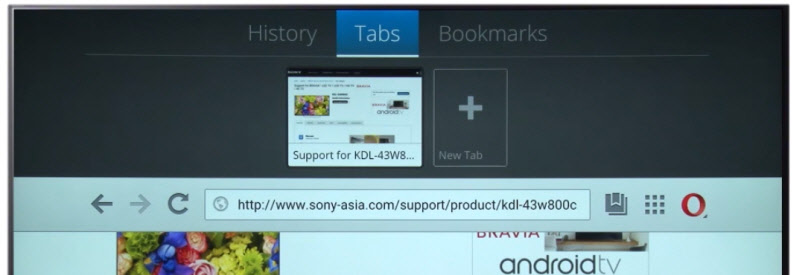 Jos sinulla on kaukosäädintä kosketuspaneelin, on erittäin kätevää hallita selainta ja katsella verkkosivustoja. Painikkeiden avulla tietysti hieman monimutkaisempi.
Jos sinulla on kaukosäädintä kosketuspaneelin, on erittäin kätevää hallita selainta ja katsella verkkosivustoja. Painikkeiden avulla tietysti hieman monimutkaisempi.
päätelmät
Selain, jonka avulla voit mennä Internetiin, on jokaisessa älytelevisiossa televisiossa. Jossain se toteutuu paremmin, jonnekin pahempaa. Selaimen ominaisuudet ja toiminnallisuus riippuu myös television ja asennetun laiteohjelmiston julkaisusta. Siksi suosittelen asentamaan TV -laiteohjelmiston päivityksen. Tai päivitä itse sovellus (selain). Yleensä tämä voidaan tehdä sovelluskaupassa. Jos television tavanomainen selain on erittäin huono, voit yrittää asentaa toisen selaimen sovelluskaupasta (jos se on siellä) tai ladata sovellus kolmansille -osa -sivustoille ja asenna se flash -asemasta. Mutta tämä on jo toisen artikkelin aihe, kaikki on monimutkaista, ja älytelevisioalustat ovat erilaisia, joten universaali vinkit eivät voi olla.
Joka tapauksessa voit siirtyä verkkoon, joka on kytketty Internetiin,. Mutta kuinka kätevää on käyttää surffaustelevisiota Internetissä, mitä tehtäviä sen avulla voit suorittaa, kuinka nopeasti ja vakaasti se toimii - tämä on toinen kysymys. Ja vaikka sinulla olisi uusin ja moderni televisio - tämä on ensisijaisesti televisio, ei laite Internet -surffaukseen.
- « Asunnon tai talon reitittimen valinta vuonna 2020. Mikä on parempi ja mitä valita?
- Miksi tietokone ei näe reititintä 5 GHz? »

